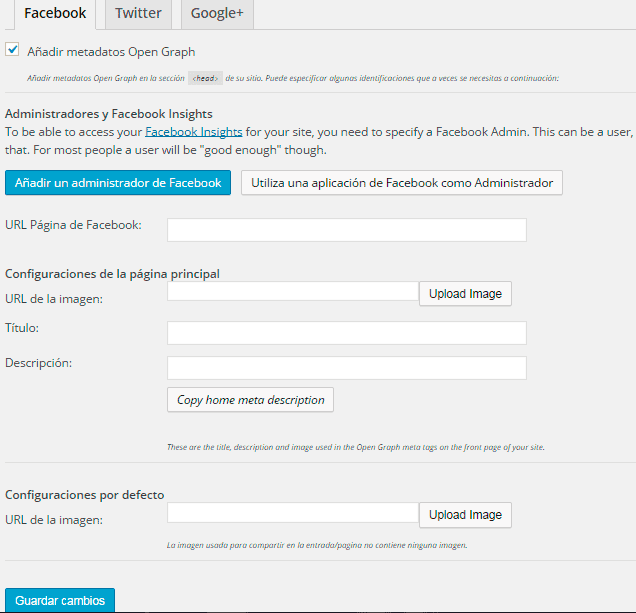En la primera parte del tutorial del plugin de SEO por Yoast, expliqué los apartados de Panel de Control y Títulos y Etiquetas meta aparte de realizar una descripción general del funcionamiento del plugin. Este post lo dedicaré a tratar las etiquetas sociales y el sitemap. Ya sabemos que existen muchos factores que intervien en el posicionamiento tanto los internos como los externos, los primeros al ser controlados plenamente por nosotros podemos poner énfasis en optimizar esa parte de SEO.
Social
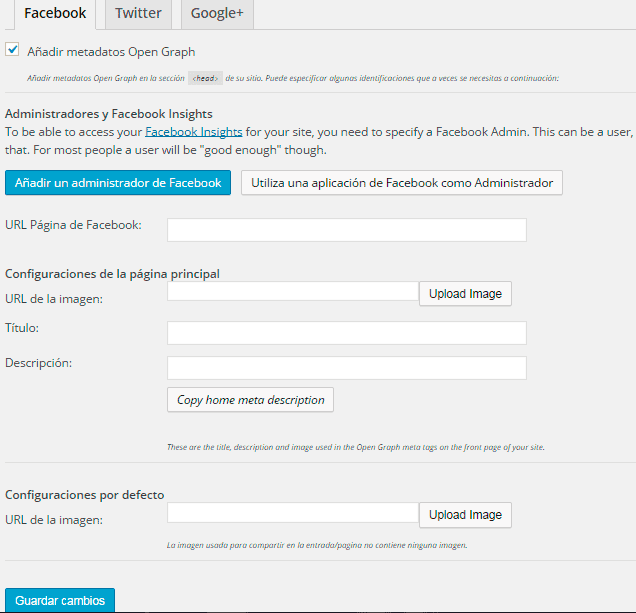
Facebook
Como su propio nombre indica en esta pestaña configuramos las opciones relativas a dicha red social.
Añadir metadatos Open Graph: seleccionando esta casilla el programa añade automáticamente el código en la web para que Facebook interprete que elementos mostrar cuando compartimos la noticia. Por ejemplo, el título, la descripción, la imagen o el autor son algunos de los campos que se pueden personalizar.
Administradores y Facebook Insights: sirve para enlazar las estadísticas de Facebook con nuestro sitio vía el plugin. Podemos suministrar un administrador de una página o, incluso, una aplicación. Gracias al plugin se conecta Facebook Insights con el WordPress y nos suministra las estadísticas. Seguimos las indicaciones y enlazamos rápidamente la red social con nuestro sitio web. A muchos blogs no le será necesario ya que no disponen de una página en Facebook, pero a empresas u otros tipos de blog le podría resultar práctico.
URL Página de Facebook: si nuestro Facebook es potente, por marca personal o nos interesa podemos profundizar en esta red social sin ningún problema.
Configuraciones de la página principal: a pesar de su traducción que puede dar lugar a error, esta sección sirve para la página de inicio. Aquí podemos seleccionar la imagen, descripción y título personalizando como mejor nos interese.
Configuraciones por defecto: esta casilla sirve para indicar a Facebook la imagen por defecto que debe reconocer en caso de que el artículo no tenga ninguna indicación. Igual que la cara gris que aparece por defecto en los comentarios en WordPress o el huevo de los avateres en Twitter.

Añade Meta datos de Twitter Card: aquí permitimos que el plugin de SEO incruste el código análogo para Twitter y la conexión con API de la red social.
Usuario Twitter del sitio: sólo tenemos que introducir el nombre de nuestro usuario sin la arroba.Para interactuar con la API de Twitter tenemos que validar nuestra Twitter Card. Para esto tenemos que ir a Twitter Cards Validator.
The default card type to use: aquí disponemos de dos opciones para elegir. En summary añade título, descripción, autor y miniatura. Si ponemos la opción con imagen grande, como podréis suponer, se añade una foto en dicho tamaño. El ojetivo final de esta herramienta es añadir «tu autoría» en Twitter al verse el autor.
Google+

La utilidad de la red social del famoso buscador es añadir nuestra autoría o authorship como explico en este post para ello también tenemos que configurar nuestro perfil de la red. Google al ser uno de los principales bucadores nos tendemos que adaptar a su critero para valorar y posicionar si queremos estar entre los primeros resultados.
Add Google+ specific post meta data: activando esta opción se añaden los metadatos requeridos para que Google intertprete la autoría de la página o post correspondiente. Esto tiene que estar unido con nuestra dirección de Google+ en el perfil de usuario de WordPress.
Pagina de Google Publisher: este parámetro es el equivalente para páginas en Google+ ya sea empresas u otro tipo de negocio así en vez de indicar es una persona, el autor es una empresa.
Sitemaps XML
Un sitemap es un índice del mostrando las páginas existentes en el sitio. Van dirigidos a usuarios y robots de buscadores. En función de a quién va dirigido tendrá sus peculiaridades y finalidades. El mapa del sitio es un catálogo que muestra un listado de todos los productos (posts) de una web. Si facilitamos el trabajo a los buscadores para que sepan que indexar y los enlaces disponbles de nuestra web, partiremos en ventaja sobre otro sitio que no lo tenga generado.
Una vez realizada esta breve introducción sobre qué es un sitemap, ahora entramos a explicar que realiza el plugin SEO de Yoast en nuestro beneficio.

Sitemap XML: marcando esta casilla, el plugin crea los ficheros para generar los mapas del sitio de forma automática y sin necesitar conocimientos de XML. Obviamente, es muy recomendable, activar esta opción para mejorar el SEO de nuestro sitio. Si tenemos curiosidad por observar cómo es un fichero XMl, hacemos clic en el botón que se encuentra justo abajo.
Usuario sitemap: en esta sección sirve para ordenar el sitemap con los autores en nuestro blog. Si sólo eres tú, siendo un único usuario, es aconsejable que esté activada esta opción, en caso contrario conviene que este deseleccionada. La explicación de esto viene de que en el mapa del sitio la página de autor y la página de archivo poseerán el mismo contenido y si existen varias personas no es adecuado mezclar todo.
Las dos siguientes opciones nos permiten pulir el papel de los autores en el sitemap. Excluir usuarios sin ninguna entrada publicada es normal escogerla, un autor sin una sola entrada es un jardín sin flores. A continuación, viene los roles que excluimos en el mapa del sitio. Dependerá mucho del tipo de blog, pero un subscriptor normalmente no hace falta introducirlo.
Configuraciones generales: en Europa, Google suele ser el primer buscador empleado por los usuarios, pero en en el resto de regiones no tiene porqué ser así. Por tanto, es bueno notificar a otros buscadores de los cambios en nuestro contenido. El plugin permite avisar a Ask.com y Yahoo.
Excluir tipos de entradas: como su propio nombre indica, elegimos que tipos de entradas no queremos incluir en el sitemap. Lo más normal es excluir los objetos. Si algún modelo no está bien configurada, se puede descartar.
Excluir taxonomías: a priori, nos convendrá que se añadan al mapa las entradas y las categorías ya que solemos jerarquizarlo con lógica. Excepto que tengamos muchos tipos de entradas y nos interese clasificar por tipo, recomiendo activar la casilla Formato para que no aparezca en el sitemap.
Entradas por pagina: es apropiado dejar la opción por defecto de 1000 páginas por archivo sitemap. Excepto que seas un experto en mapas de sitio, no es necesario cambiar nada.
Tras explicar la parte de redes sociales y sitemap en el plugin SEO de Yoast, ha finalizado la segunda parte del tutorial. Espero que os sea de utilidad en la configuración de esta gran herramienta que tenemos a nuestra disposición. Si tenéis problemas o sugerencias, aquí espero vuestros comentarios.